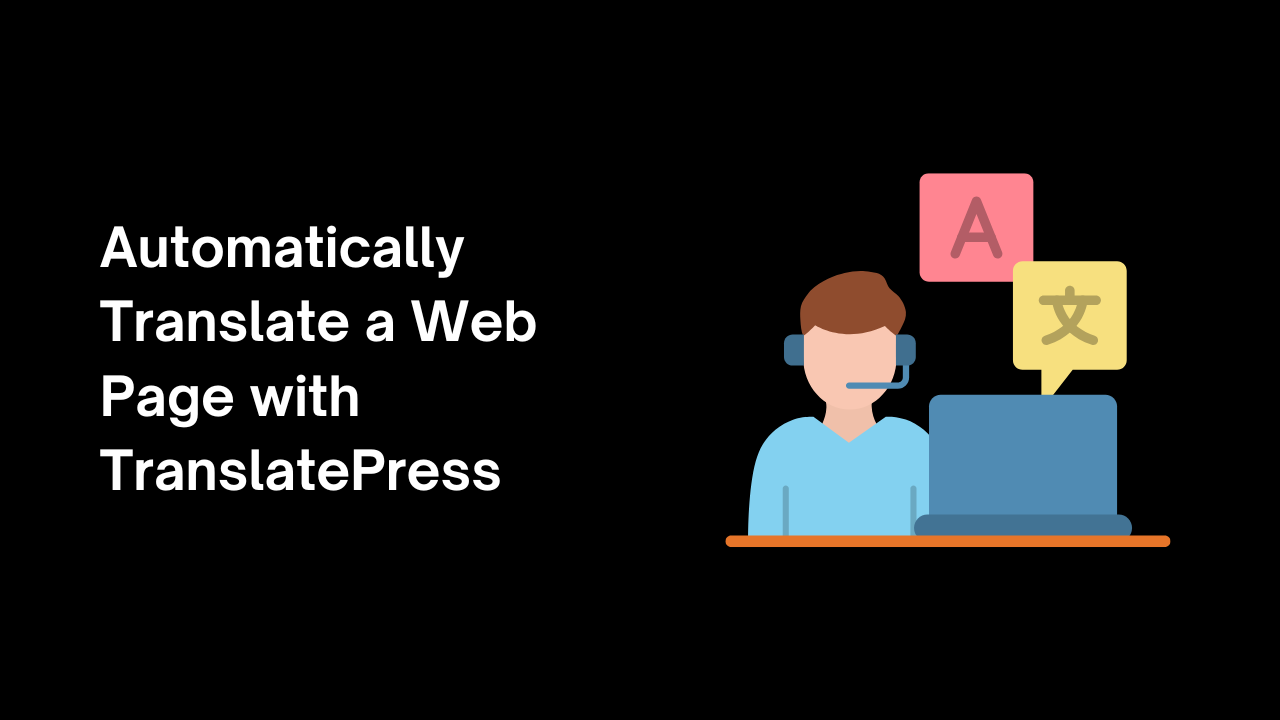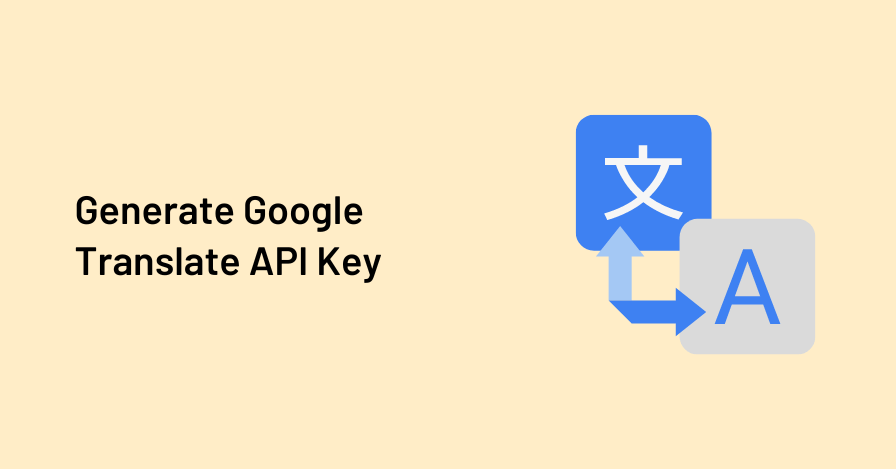WordPress is een populair contentmanagementsysteem dat meer dan 40% van alle websites op internet aandrijft. Met zijn uitgebreide bibliotheek met plug-ins en thema’s kunnen gebruikers eenvoudig nieuwe functies en functionaliteit aan hun website toevoegen. Wanneer u echter plug-ins gebruikt die niet beschikbaar zijn in uw moedertaal, moet u ze mogelijk handmatig vertalen. Dit kan een moeilijke taak zijn, vooral als u niet bekend bent met de plug-inS-code. Gelukkig is er een tool die je kan helpen om plug-ins gemakkelijk te vertalen –Loco Translate.
In deze blogpost laten we je zien Hoe bestaande vertalingen van een plug-in te bewerken met Loco Translate.
Een stapsgewijze handleiding: bestaande plug-invertaling met Loco Translate
Stap 1: Installeer en activeer Loco Translate
De eerste stap is het installeren en activeren van de LOCO Translate-plug-in. U kunt dit doen door naar uw WordPress-dashboard te navigeren en te klikken op ‘plugins‘ in het linkermenu. Klik vervolgens op ‘Nieuw toevoegen‘ en zoek naar ‘Loco Translate‘. Zodra u de plug-in hebt gevonden, klikt u op ‘Installeren‘ En dan ‘Activeren‘.
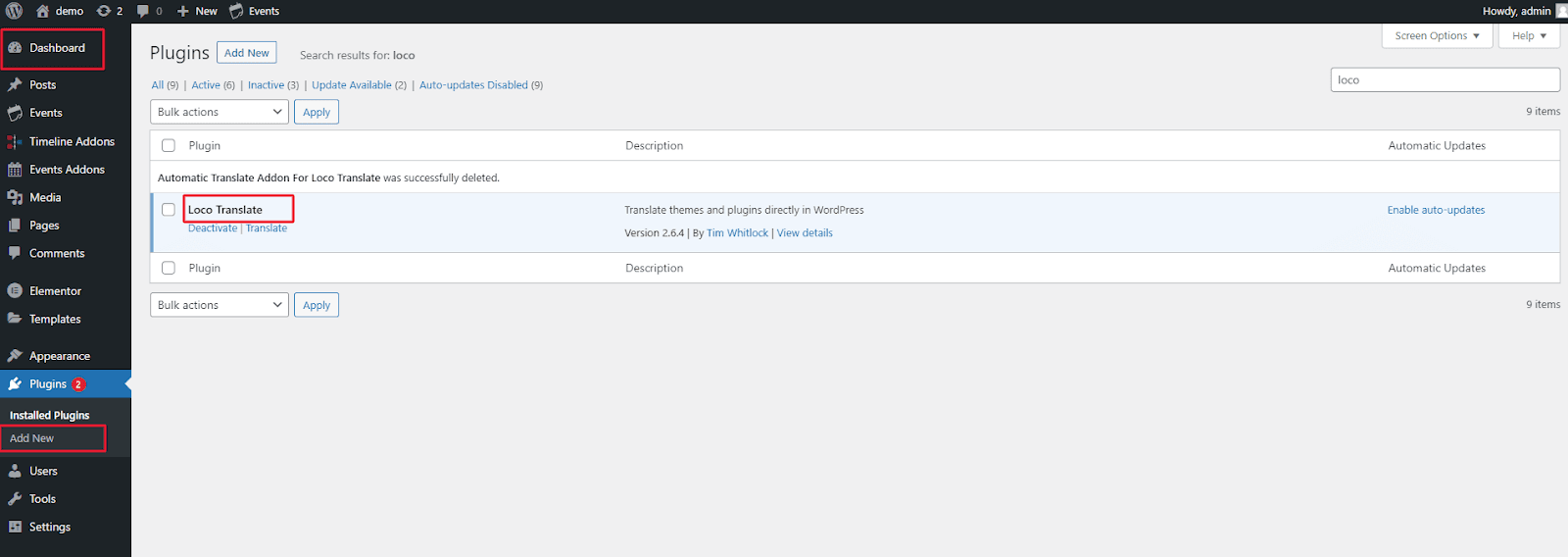
Stap 2: Zoek de plug-in om aan te passen
Nadat u de Loco Translate-plug-in hebt geïnstalleerd en geactiveerd, moet u de plug-in vinden waarvoor u vertalingen wilt aanpassen. Navigeer hiervoor naar het Loco Translate-menu in uw WordPress-dashboard en selecteer ‘plugins‘. U ziet dan een lijst met alle plug-ins die op uw website zijn geïnstalleerd. Zoek de plug-in die u wilt aanpassen en klik erop.

Stap 3: Maak een nieuwe vertaalsjabloon
Om een bestaande vertaling aan te passen, moet u een nieuwe vertaalsjabloon maken. Dit is een kopie van de originele vertaling die u kunt bewerken zonder de originele vertaling te beïnvloeden. Om dit te doen, klikt u op de ‘Nieuwe taal‘ knop in de rechterbovenhoek van de pagina en selecteer de taal die u wilt aanpassen.

Stap 4: Pas de vertaling aan
Nu u een nieuwe vertaalsjabloon hebt gemaakt, kunt u beginnen met het aanpassen van de vertaling. Om dit te doen, klikt u op de ‘Bewerk‘ naast de vertaling die u wilt aanpassen. Hiermee wordt een teksteditor geopend waar u de vertaling kunt wijzigen. U kunt specifieke woorden of zinsdelen wijzigen, of de vertaling volledig herzien volgens uw behoeften. Nadat u uw wijzigingen hebt aangebracht, klikt u op ‘Tenzij‘ Om uw wijzigingen op te slaan.
Stap 5: Selecteer de ‘Aangepaste’ bestandslocatie
er staat al een bestand onder ‘Systeem‘ En we doen het niet’Ik wil ons bestand in het thema opslaan omdat we niet de ‘Schrijver‘. WordPress-updates hebben geen invloed op de ‘aangepaste’ map in Talen/Loco. (Houd er rekening mee dat alle paden relatief zijn ten opzichte van WP-content)
Stap 6: Kopieer Engelse bronreeks
Het is niet nodig om alle vertalingen in uw bestand op te nemen. Elke originele tekst die niet wordt overschreven, wordt gebruikt als een fallback.
Stap 7: Gebruik bestand als een sjabloon bij het uitvoeren van Sync
Dit instrueert LOCO Translate om het originele bestand te gebruiken om eventuele wijzigingen in de beschikbare tekenreeksen in het thema te detecteren. Het bestand Systeemvertalingen neemt effectief de plaats in van het ontbrekende POT-bestand.
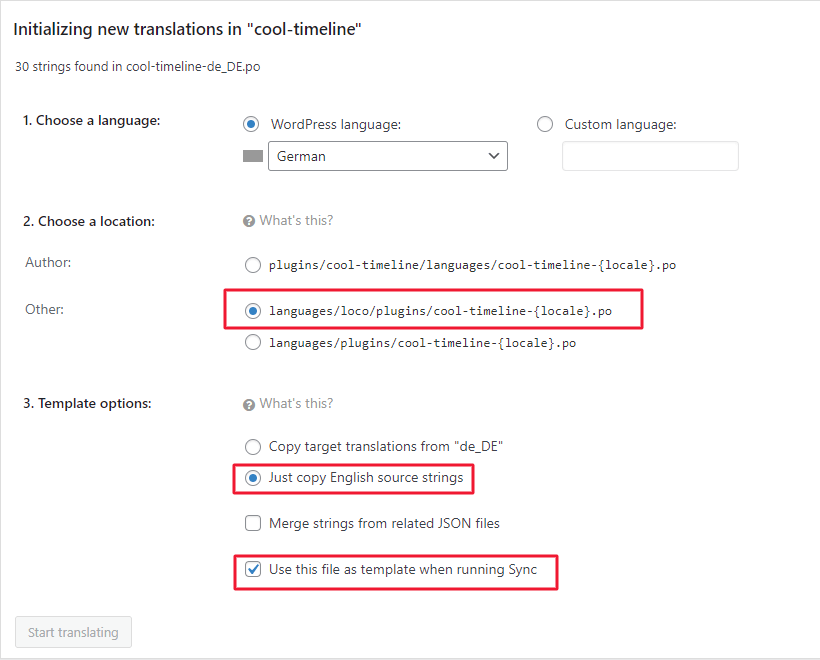
Met deze opties geselecteerd, klikt u op ‘Start translating‘ Om te beginnen met het maken van aangepaste vertalingen in de Loco Translate-editor. Deze worden veilig opgeslagen in een aangepast bestand dat WordPress niet mag aanraken tijdens systeemupdates. Het nieuwe bestand verschijnt nu als volgt in uw lijst met vertalingen:
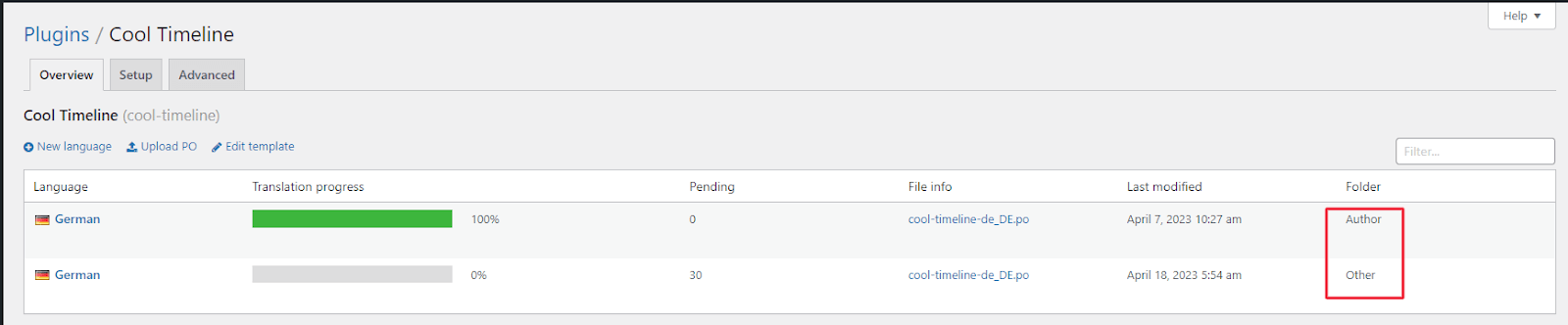
Uw bestand wordt vermeld als ‘Gewoonte‘ Onder de ‘Map‘ Kolom, naast de ‘Systeem‘ Versie. Beide bestanden worden geladen, maar uw aangepaste strings hebben voorrang.
Conclusie:
Handmatig vertalen van plug-ins kan een tijdrovend en ingewikkeld proces zijn, vooral als u niet bekend bent met de plug-inS-code. Loco Translate maakt deze taak echter veel gemakkelijker door een gebruiksvriendelijke interface te bieden om vertalingen te bewerken. Door deze eenvoudige stappen te volgen, kunt u gemakkelijk bestaande vertalingen van een plug-in bewerken.